안녕하세요, 블로그 사용자. 당신은 이미 방법에 익숙합니다 Skype를 설치하고 자신의 계정을 만드십시오. 이미 할 수있는 모든 것 이해 : 메시지 작성, 가입자 호출, 추가 방법 새로운 연락처 등. 그러나 보낸 삭제 방법 스카이프에서 채팅 메시지?  심지어 가장 숙련 된 사용자는 무언가를 제거하는 방법에 대한 팁이 필요합니다 또는 프로그램 변경. 필요한 경우해야 할 일 메시지 또는 약간 삭제 때로는 계정을 삭제해야 할 때가 있습니다 더 이상 사용하지 않습니다. 당신이 할 수있는 방법을 더 자세히 고려합시다. 이 모든 행동을 수행하십시오.
심지어 가장 숙련 된 사용자는 무언가를 제거하는 방법에 대한 팁이 필요합니다 또는 프로그램 변경. 필요한 경우해야 할 일 메시지 또는 약간 삭제 때로는 계정을 삭제해야 할 때가 있습니다 더 이상 사용하지 않습니다. 당신이 할 수있는 방법을 더 자세히 고려합시다. 이 모든 행동을 수행하십시오.
스카이프에서 보낸 메시지를 편집하는 방법은 무엇입니까?
예를 들어, 어떤 사람과 연락을주고 우연히 오류가있는 메시지를 보냈 으면 이미 메시지를 편집 할 수 있습니다 게시 후 약간의 오류 또는 무언가를 변경하십시오. 아직. 이렇게하려면 메시지를 마우스 오른쪽 버튼으로 클릭하� 게시물을 수정하십시오.
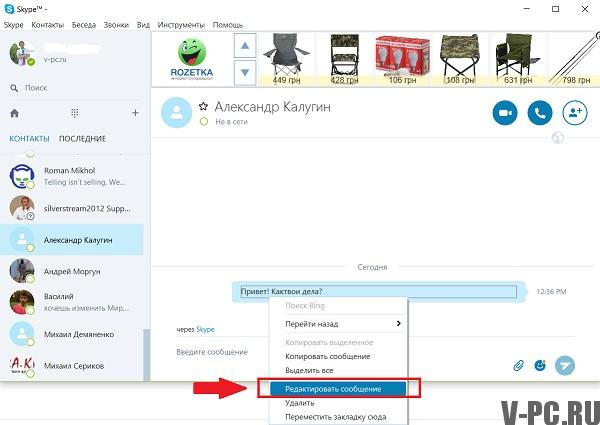
편집중인 메시지가로 표시됩니다 대담자가 그들이 어디에서 왔는지 확인할 수 있도록 변화.
Skype에서 메시지를 읽지 않도록 메시지를 삭제하는 방법은 무엇입니까?
당신이 보낸 일부를 삭제하려는 경우 채팅 메시지가 표시되면 마우스 오른쪽 버튼으로 클릭해야합니다. 마우스를 누르고 삭제를 선택하십시오.
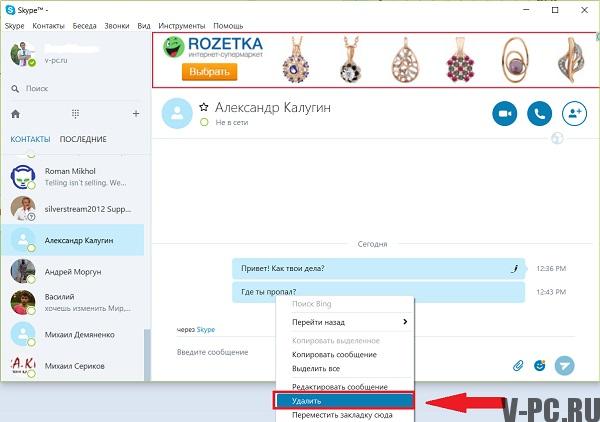
시스템에서 삭제 하시겠습니까?를 묻습니다. 메시지. 나중에 확인란을 선택할 수 있습니다 경고가 나타났습니다.
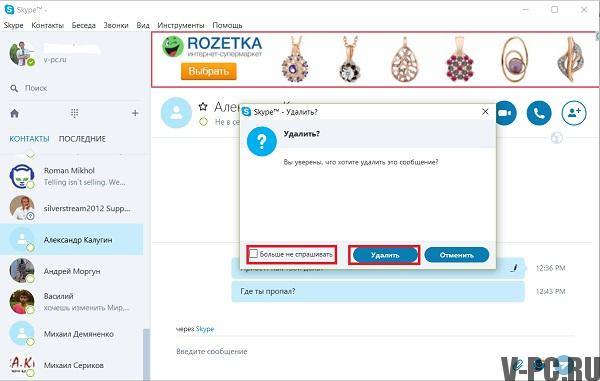
대담 자의 대화에서 메시지가 삭제되� 그는 더 이상 읽을 수 없었습니다. 당신은 또한 이야기를 볼 수 있습니다 특정 기간 동안 사람과 메시지. 연락처 목록에서 사람의 아이콘을 마우스 오른쪽 버튼으로 클릭하� 이전 게시물 및 어떤 게시물보기 기간. 대화를 다음과 같이 표시 할 수있는 기능도 있습니다 읽지 않은.
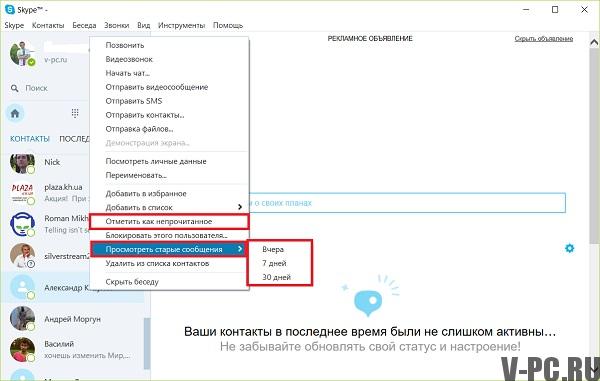
특정 메시지를 찾으려면 채팅 창에서 키 조합 Ctrl + F를 누르고 단어를 쓰면 표시됩니다. 전체 통신 기간 동안이 단어가 포함 된 모든 메시지
히스토리의 개별 메시지는 편집하거나 삭제할 수 없습니다! 전체 계정의 Skype 기록을 즉시 지울 수 있습니다.
모바일 애플리케이션에서 삭제 및 편집 할 수도 있습니다 메시지. 특정 메시지를 클릭하고 필요한 메시지를 선택하십시오. 품목.
